Как разблокировать Android-устройство с разбитым экраном (09.15.25)
Экран - один из важнейших компонентов вашего Android-устройства. Без него вы не сможете отправлять SMS, добавлять контакты, проверять электронную почту, играть в игры или выполнять задачи, требующие касания пальцем. Зная, что сенсорный экран - это основной способ управления вашим Android-устройством в случае его поломки, вы, скорее всего, запаникуете. В конце концов, нет возможности нарисовать свой графический ключ или ввести свой пароль. Не волнуйтесь, потому что есть способ разблокировать ваше устройство, даже если экран треснул или сломан. Вот несколько способов разблокировки телефонов Android с разбитым экраном:
1. Используйте Android Debug Bridge.Для этого метода необходимо подключить Android-устройство к ПК. Хотя это мощный метод доступа к Android с разбитым экраном, он будет работать, если на вашем устройстве Android включена отладка по USB. Итак, если у вас нет, вам нужно попробовать другие методы, указанные ниже. Вот как использовать Android Debug Bridge:
- Загрузите и установите пакет Android SDK со страницы http://developer.android.com/sdk/index.html на свой компьютер. Он поставляется в виде ZIP-файла, поэтому вам необходимо его распаковать.
- Затем загрузите необходимые драйверы, необходимые для вашего устройства. Вы можете получить их на веб-сайте производителя вашего Android-устройства.
- На своем ПК запустите Командную строку и перейдите к местоположению Android SDK файл. Вы можете сделать это, набрав в командной строке: 'cd C: / android / platform-tools'.
- Подключите устройство Android к компьютеру с помощью кабеля USB.
- Введите команду «добавить устройство» в командной строке. Как только ваш телефон будет обнаружен, номера будут отображаться в командной строке.
- Введите две команды ниже. Убедитесь, что вы набираете вторую команду сразу после первой. Вам также необходимо заменить 1234 своим паролем.
добавить текст ввода оболочки 1234
Событие клавиши ввода оболочки 66
- Теперь ваш телефон должен быть разблокирован, и вы можете продолжить создание файла резервной копии его содержимого и данных.
Для этого метода вам понадобится устройство Android, USB-мышь и адаптер OTG. Вам необходимо подключить ваше устройство к USB-мыши с помощью адаптера OTG, чтобы вы могли снова получить доступ к своему устройству Android.
Перед тем, как начать этот метод, вы должны убедиться, что у вашего устройства достаточно времени автономной работы, потому что использование мыши может разрядить аккумулятор. Мы рекомендуем вам скачать и установить Android Clean Tool как можно раньше, чтобы продлить срок службы батареи и дать устройству достаточно энергии, чтобы оно продолжало работать.
- Подключите устройство к разъему micro USB. адаптера OTG.
- Подключите USB-мышь к другой стороне адаптера.
- После подключения устройств на экране вашего устройства появится указатель.
- Вы можете начать использовать указатель, чтобы ввести комбинацию пароля или ввести комбинацию разблокировки.
- Вы также можете начать резервное копирование содержимого вашего устройства.
На большинстве устройств Android есть диспетчер устройств, к которому можно получить доступ в Интернете, и с его помощью можно разблокировать устройство или найти его в случае потери. Вот как его использовать:
- Откройте предпочитаемый браузер на своем компьютере и посетите веб-сайт своего диспетчера устройств Android .
- Войдите в систему и поиск подключенного устройства. Если вы включили GPS на Android-устройстве, он должен появиться в списке подключенных устройств.
- Щелкните устройство и выберите Заблокировать . Может показаться, что это противоречит тому, что вы хотите сделать, но этот параметр позволяет разблокировать экран устройства на время, достаточное для резервного копирования имеющихся у вас файлов.

Существует приложение Chrome, которое позволяет управлять устройством Android и просматривать его на компьютере. Он называется Высор . Для его работы требуется USB-подключение.
- Прежде всего, загрузите приложение Vysor и установите его в браузере Chrome.
- Затем загрузите приложение Vysor на свой Android-устройство. Поскольку вы не можете сделать это на своем устройстве из-за разбитого экрана, используйте свою учетную запись Google Play Store и вместо этого установите его на свой компьютер.
- Активируйте режим отладки USB, выбрав Настройки & gt; Параметры разработчика . Затем установите переключатель рядом с Отладка по USB , чтобы включить его.
- С помощью кабеля USB подключите устройство к компьютеру.
- Откройте Vysor в Google Chrome. и щелкните Найти устройства. На экране отобразится список подключенных устройств.
- Выберите устройство. После этого на экране Android появится сообщение с просьбой подтвердить соединение и разрешить отладку по USB. Нажмите OK
- Если соединение установлено, на экране вашего Android появится сообщение о том, что Vysor теперь подключен.
- Используя некоторые сочетания клавиш, у вас уже есть доступ к своему устройству Android.
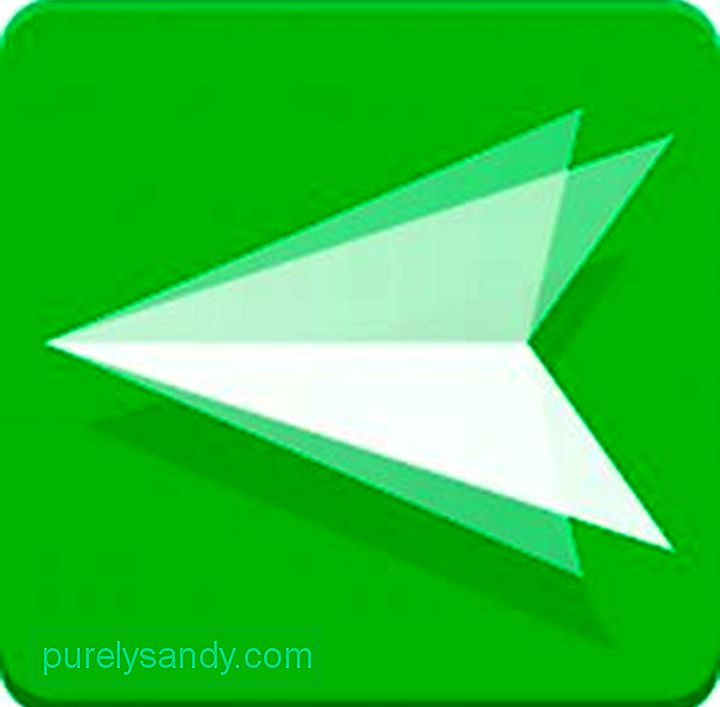
Недавно устройства Android получили обновление, в котором появилась впечатляющая функция AirMirror. Он позволяет отображать или дублировать интерфейс вашего Android-устройства на компьютере.
- Запустите Google Chrome на своем компьютере и перейдите на web.airdroid.com. Зарегистрируйте учетную запись, чтобы начать подключать свое устройство Android с помощью приложения Airdroid .
- После создания учетной записи установите плагин AirMirror на ваш браузер Google Chrome.
- После успешной установки откроется плагин AirMirror.
- На устройстве Android активируйте режим отладки USB , выбрав Настройки & gt; Параметры разработчика . Установите переключатель рядом с «Отладка по USB», чтобы включить ее.
- Вернитесь на экран своего компьютера и нажмите Авторизация устройства . Выберите свое устройство.
- Теперь вы можете управлять своим Android-устройством с помощью компьютера.
Возможно, ваше устройство все еще можно починить, но это может занять время такой же функциональный, как и раньше. А пока не придет время, попробуйте все, чтобы получить доступ к данным вашего устройства, используя методы, которые мы указали выше. Как только ваше устройство оправится от повреждений, мы рекомендуем вам защитить его от любых физических повреждений, купив защитную пленку для экрана или чехол.
YouTube видео: Как разблокировать Android-устройство с разбитым экраном
09, 2025

